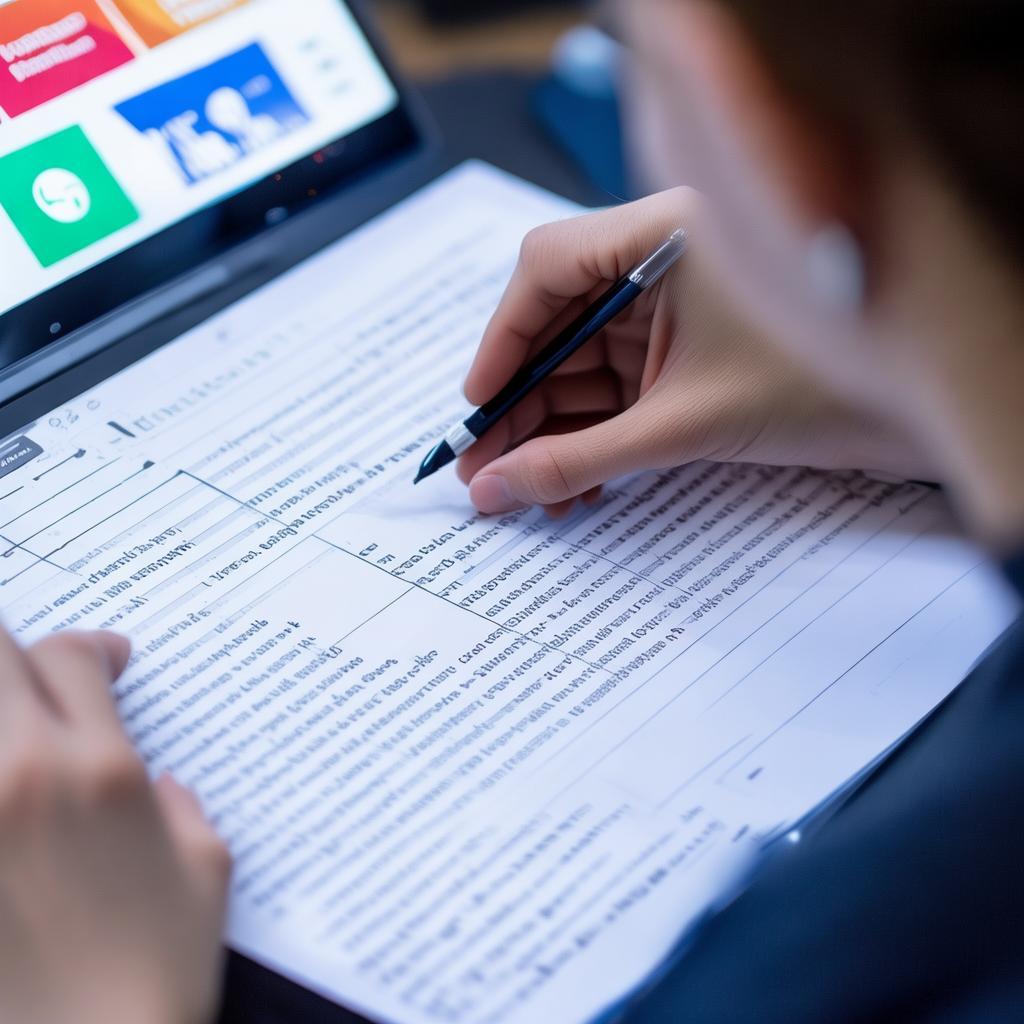WPSÕ«śńĮæõĖŗĶĮĮ’╝ÜWPSµ¢ćµĪŻĶĪīĶĘØĶ░āµĢ┤µŖĆÕʦ
µ£¼µ¢ćĶ»”ń╗åõ╗ŗń╗Źõ║åõ╗ÄWPSÕ«śńĮæõĖŗĶĮĮWPS OfficeÕÉÄ’╝īÕ”éõĮĢĶ░āµĢ┤WPSµ¢ćµĪŻńÜäĶĪīĶĘØ’╝īÕīģµŗ¼ÕŹĢÕĆŹĶĪīĶĘØŃĆüÕżÜÕĆŹĶĪīĶĘØŃĆüĶć¬Õ«Üõ╣ēĶĪīĶĘØńŁēÕżÜń¦ŹĶ«ŠńĮ«µ¢╣µ│Ģ’╝īÕĖ«ÕŖ®ńö©µłĘĶĮ╗µØŠńŠÄÕī¢µ¢ćµĪŻµÄÆńēł’╝īµÅÉÕŹćķśģĶ»╗õĮōķ¬īŃĆé
Õ£©WPSÕ«śńĮæõĖŗĶĮĮÕ╣ČÕ«ēĶŻģWPS OfficeÕÉÄ’╝īõĮĀÕÅ»ĶāĮõ╝ÜķüćÕł░ķ£ĆĶ”üĶ░āµĢ┤µ¢ćµĪŻĶĪīĶĘØńÜäµāģÕåĄŃĆéÕÉłńÉåńÜäĶĪīĶĘØĶ«ŠńĮ«ÕÅ»õ╗źõĮ┐µ¢ćµĪŻµø┤µśōõ║ÄķśģĶ»╗’╝īµÅÉÕŹćµĢ┤õĮōńŠÄĶ¦éÕ║”ŃĆéõĖŗķØó’╝īµłæõ╗¼Õ░åĶ»”ń╗åõ╗ŗń╗ŹÕ£©WPSµ¢ćµĪŻõĖŁĶ░āµĢ┤ĶĪīĶĘØńÜäµŖĆÕʦŃĆé
1. Õ┐½ķƤĶ░āµĢ┤ĶĪīĶĘØ
WPSµÅÉõŠøõ║åÕ┐½ķƤĶ░āµĢ┤ĶĪīĶĘØńÜäķĆēķĪ╣’╝īµ¢╣õŠ┐ńö©µłĘÕ┐½ķƤĶ«ŠńĮ«ÕĖĖĶ¦üńÜäĶĪīĶĘØń▒╗Õ×ŗŃĆé
- ÕŹĢÕĆŹĶĪīĶĘØ’╝Ü ķĆēõĖŁķ£ĆĶ”üĶ░āµĢ┤ĶĪīĶĘØńÜäµ¢ćµ£¼’╝īńé╣Õć╗ŌĆ£Õ╝ĆÕ¦ŗŌĆØķĆēķĪ╣ÕŹĪõĖŗńÜäŌĆ£ĶĪīĶĘØŌĆصīēķÆ«’╝īķĆēµŗ®ŌĆ£1.0ŌĆØŃĆé
- 1.5ÕĆŹĶĪīĶĘØ’╝Ü ķĆēõĖŁµ¢ćµ£¼’╝īńé╣Õć╗ŌĆ£ĶĪīĶĘØŌĆصīēķÆ«’╝īķĆēµŗ®ŌĆ£1.5ŌĆØŃĆé
- 2.0ÕĆŹĶĪīĶĘØ’╝Ü ķĆēõĖŁµ¢ćµ£¼’╝īńé╣Õć╗ŌĆ£ĶĪīĶĘØŌĆصīēķÆ«’╝īķĆēµŗ®ŌĆ£2.0ŌĆØŃĆé
2. Ķć¬Õ«Üõ╣ēĶĪīĶĘØ
ķÖżõ║åķóäĶ«ŠńÜäĶĪīĶĘØķĆēķĪ╣’╝īWPSĶ┐śÕģüĶ«Ėńö©µłĘĶć¬Õ«Üõ╣ēĶĪīĶĘØ’╝īõ╗źµ╗ĪĶČ│õĖ¬µĆ¦Õī¢ńÜäµÄÆńēłķ£Ćµ▒éŃĆé
- ķĆēµŗ®µ¢ćµ£¼’╝Ü ķĆēõĖŁķ£ĆĶ”üĶ░āµĢ┤ĶĪīĶĘØńÜäµ¢ćµ£¼ŃĆé
- µēōÕ╝Ƶ«ĄĶÉĮĶ«ŠńĮ«’╝Ü ńé╣Õć╗ŌĆ£Õ╝ĆÕ¦ŗŌĆØķĆēķĪ╣ÕŹĪõĖŗńÜäŌĆ£µ«ĄĶÉĮŌĆØń╗äõĖŁńÜäÕ░Åń«ŁÕż┤’╝īµēōÕ╝ĆŌĆ£µ«ĄĶÉĮŌĆØÕ»╣Ķ»ØµĪåŃĆé
- Ķ«ŠńĮ«ĶĪīĶĘØ’╝Ü Õ£©ŌĆ£µ«ĄĶÉĮŌĆØÕ»╣Ķ»ØµĪåńÜäŌĆ£ń╝®Ķ┐øÕÆīķŚ┤ĶĘØŌĆØķĆēķĪ╣ÕŹĪõĖŁ’╝īµēŠÕł░ŌĆ£ĶĪīĶĘØŌĆØõĖŗµŗēĶÅ£ÕŹĢŃĆé
- ķĆēµŗ®ŌĆ£Õø║Õ«ÜÕĆ╝ŌĆØ’╝īńäČÕÉÄÕ£©ŌĆ£Ķ«ŠńĮ«ÕĆ╝ŌĆØõĖŁĶŠōÕģźÕģĘõĮōńÜäĶĪīĶĘصĢ░ÕĆ╝’╝łÕŹĢõĮŹõĖ║ńŻģ’╝īõŠŗÕ”é’╝Ü12ńŻģŃĆü18ńŻģńŁē’╝ēŃĆé
- ķĆēµŗ®ŌĆ£ÕżÜÕĆŹĶĪīĶĘØŌĆØ’╝īńäČÕÉÄÕ£©ŌĆ£Ķ«ŠńĮ«ÕĆ╝ŌĆØõĖŁĶŠōÕģźĶĪīĶĘØńÜäÕĆŹµĢ░’╝łõŠŗÕ”é’╝Ü1.2ŃĆü1.5ŃĆü2.0ńŁē’╝ēŃĆé
- ķĆēµŗ®ŌĆ£µ£ĆÕ░ÅÕĆ╝ŌĆØŃĆüŌĆ£ÕŹĢÕĆŹĶĪīĶĘØŌĆØŃĆüŌĆ£ÕżÜÕĆŹĶĪīĶĘØŌĆØńŁē’╝īµĀ╣µŹ«ķ£ĆĶ”üĶ┐øĶĪīĶ«ŠńĮ«ŃĆé
- ńĪ«Ķ«żĶ«ŠńĮ«’╝Ü ńé╣Õć╗ŌĆ£ńĪ«Õ«ÜŌĆصīēķÆ«’╝īÕ«īµłÉĶć¬Õ«Üõ╣ēĶĪīĶĘØńÜäĶ«ŠńĮ«ŃĆé
3. ĶĪīĶĘØĶ░āµĢ┤ńÜäµ│©µäÅõ║ŗķĪ╣
Õ£©Ķ░āµĢ┤ĶĪīĶĘصŚČ’╝īķ£ĆĶ”üµ│©µäÅõ╗źõĖŗÕćĀńé╣’╝Ü
- ķĆēµŗ®ÕÉłķĆéńÜäµ¢ćµ£¼ĶīāÕø┤’╝Ü ńĪ«õ┐ØķĆēõĖŁõ║åķ£ĆĶ”üĶ░āµĢ┤ĶĪīĶĘØńÜäµ¢ćµ£¼ĶīāÕø┤ŃĆé
- ĶĆāĶÖæµ¢ćµĪŻµĢ┤õĮōķŻÄµĀ╝’╝Ü µĀ╣µŹ«µ¢ćµĪŻńÜäµĢ┤õĮōķŻÄµĀ╝ÕÆīÕåģÕ«╣’╝īķĆēµŗ®ÕÉłķĆéńÜäĶĪīĶĘØ’╝īõ╗źĶŠŠÕł░µ£ĆõĮ│ńÜäµÄÆńēłµĢłµ×£ŃĆé
- ķü┐ÕģŹĶ┐ćÕ║”Ķ░āµĢ┤’╝Ü ķü┐ÕģŹÕ░åĶĪīĶĘØĶ«ŠńĮ«ÕŠŚĶ┐ćÕż¦µł¢Ķ┐ćÕ░Å’╝īõ╗źÕģŹÕĮ▒ÕōŹķśģĶ»╗õĮōķ¬īŃĆé
- õĮ┐ńö©ķóäĶ¦łÕŖ¤ĶāĮ’╝Ü Õ£©ŌĆ£µ«ĄĶÉĮŌĆØÕ»╣Ķ»ØµĪåõĖŁ’╝īÕÅ»õ╗źķóäĶ¦łĶĪīĶĘØĶ░āµĢ┤ÕÉÄńÜäµĢłµ×£’╝īõ╗źõŠ┐µø┤ÕźĮÕ£░Ķ┐øĶĪīĶ░āµĢ┤ŃĆé
ķĆÜĶ┐ćõ╗źõĖŖµŖĆÕʦ’╝īµé©ÕÅ»õ╗źĶĮ╗µØŠĶ░āµĢ┤WPSµ¢ćµĪŻńÜäĶĪīĶĘØ’╝īõĮ┐µ¢ćµĪŻµø┤ÕŖĀńŠÄĶ¦éŃĆüµśōĶ»╗ŃĆéÕĖīµ£øĶ┐Öõ║øµ¢╣µ│ĢĶāĮÕĖ«ÕŖ®µé©µø┤ÕźĮÕ£░õĮ┐ńö©WPS OfficeŃĆé
µā│Ķ”üĶ«®õĮĀńÜäWPSµ╝öńż║Õ╣╗ńü»ńēćńäĢńäČõĖƵ¢░’╝¤µ£¼µ¢ć...
µ£¼µ¢ćÕ░åĶ»”ń╗åõ╗ŗń╗ŹÕ”éõĮĢÕ£©WPSµ╝öńż║Õ╣╗ńü»ńēćõĖŁµśŠńż║...
WPSĶĪ©µĀ╝ńÜäµĢ░µŹ«ķ¬īĶ»üĶ¦äÕłÖÕÅ»õ╗źÕĖ«ÕŖ®µé©Ķ¦äĶīāµĢ░µŹ«...
µ£¼µ¢ćĶ»”ń╗åõ╗ŗń╗Źõ║åÕ”éõĮĢÕ£©WPSµ¢ćÕŁŚµ¢ćµĪŻõĖŁµÅÆÕģźńē╣...
WPS Office µÅÉõŠøõ║åÕ╝║Õż¦ńÜä PDF ĶĮ¼ Word ÕŖ¤...
µ£¼µ¢ćĶ»”ń╗åõ╗ŗń╗Źõ║åÕ”éõĮĢÕ£©WPSµ╝öńż║õĖŁÕ»╝Õć║ÕÆīµēōÕŹ░...